Profile w AutoMapie dla systemu Windows umożliwiają zapisanie różnych zestawów ustawień, co jest bardzo wygodne w przypadku, kiedy podróżujemy różnymi pojazdami, np. samochodem osobowym i ciężarowym. Możemy również przygotować różne profile dla tras przygotowanych na wakacje i podczas codziennej jazdy. Dzięki temu nie musimy zmieniać wielu ustawień, a wystarczy wczytać odpowiedni profil.
Domyślnie dostępne są w AutoMapie trzy profile, a są to:
- Osobowy
- Ciężarowy
- Terenowy
Przy pierwszym uruchomieniu włącza się profil Osobowy. W przypadku, kiedy chcemy go zmienić na inny, to musimy wejść w Menu, wybrać Opcje i kliknąć Profile, gdzie pojawi się okna z listą profilów.

Po kliknięciu dowolnego profilu pojawi się menu kontekstowe z takimi opcjami, jak:
- Użyj profil
- Edytuj profil
- Skasuj profil
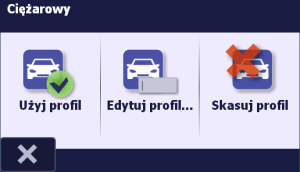
Opcja Użyj profil nie jest dostępna dla profilu, który jest obecnie używany. Służy do zmiany profilu z aktualnie używanego na inny, który nas interesuje.
Edytuj profil służy do zmiany nazwy oraz ikony wybranego profilu.

Po wybraniu opcji Skasuj profil wybrany profil zostanie usunięty.
Na dolnej belce okna Wybierz profil znajduje się przycisk Pytaj ![]() , który umożliwia włączenie zapytania o wybór profilu podczas każdego uruchamiania AutoMapy. Po kliknięciu tego przycisku dostępne będą dwie opcje:
, który umożliwia włączenie zapytania o wybór profilu podczas każdego uruchamiania AutoMapy. Po kliknięciu tego przycisku dostępne będą dwie opcje:
- Pytaj przy starcie
- Nie pytaj przy starcie
Przycisk Nowy ![]() , służy do utworzenia nowego profilu. Dokładny opis tej opcji znajduje się we wpisie Jak dodać nowy profil w AutoMapie dla Windows?.
, służy do utworzenia nowego profilu. Dokładny opis tej opcji znajduje się we wpisie Jak dodać nowy profil w AutoMapie dla Windows?.
Dane dotyczące dostępnych w AutoMapie profilów, czyli utworzone punkty ulubione, POI, zmienione ustawienia, czy dodane blokady dróg zapisywane są tam, gdzie zainstalowana jest AutoMapa, w katalogu \AutoMapa EU\Profiles\, w katalogach odpowiadającym profilom, czyli domyślnie ciezarowy, osobowy oraz terenowy. Po skonfigurowaniu AutoMapy w taki sposób, jaki nas interesuje, warto zrobić kopię bezpieczeństwa tych katalogów, a przynajmniej tego, który dotyczy profilu, który konfigurowaliśmy. Należy to zrobić poprzez skopiowanie folderu z ustawieniami tego profilu, np. na dysk komputera. Po uszkodzeniu takiego profilu będzie można go przywrócić z kopii, dzięki czemu nie będziemy musieli ponownie konfigurować programu i dodawać wcześniej wprowadzonych miejsc.
